ヤフオクでちょこちょこお小遣いを稼ぐ「ものなが」です。
ヤフーショッピングでの買い物のために
ヤフオクの売上金をPayPayで受け取ってみる
ことにしました。
- PayPayで受け取る方法が知りたい
- 全額チャージしないとダメ?
- 反映時間は?
- まだPayPayアカウントと紐付けしていない
上記のようにPayPayでの受け取りに不安がある人、ヤフオクの売上を初めて受け取る人はぜひ読んでみてください。
ヤフオクの売上金をPayPayアカウントにチャージする方法

PayPayアカウントにチャージする方法
- ヤフーIDとPayPayアカウントを連携する(紐付け)
- PayPayアカウントにチャージする金額を入力
- チャージする
ヤフーIDとPayPayアカウントを連携していればメチャクチャ簡単ですが、今回は未連携の状態からスタートします。
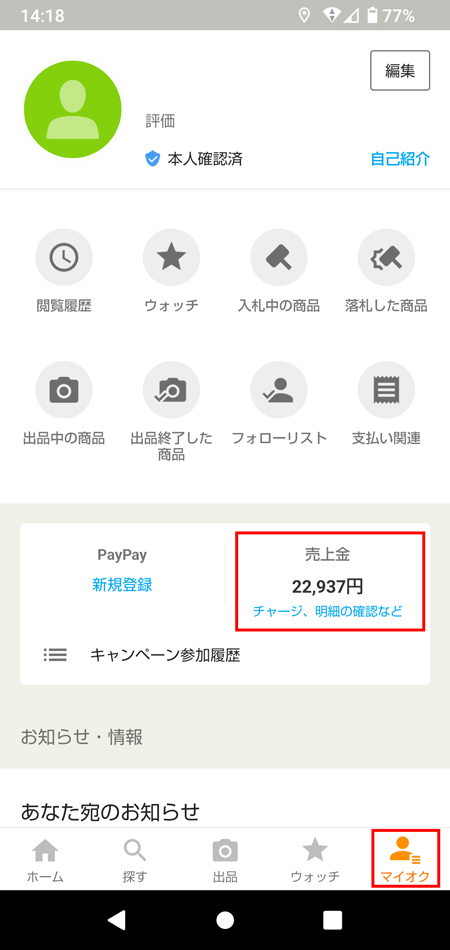
マイオクの「売上金」をタップします。
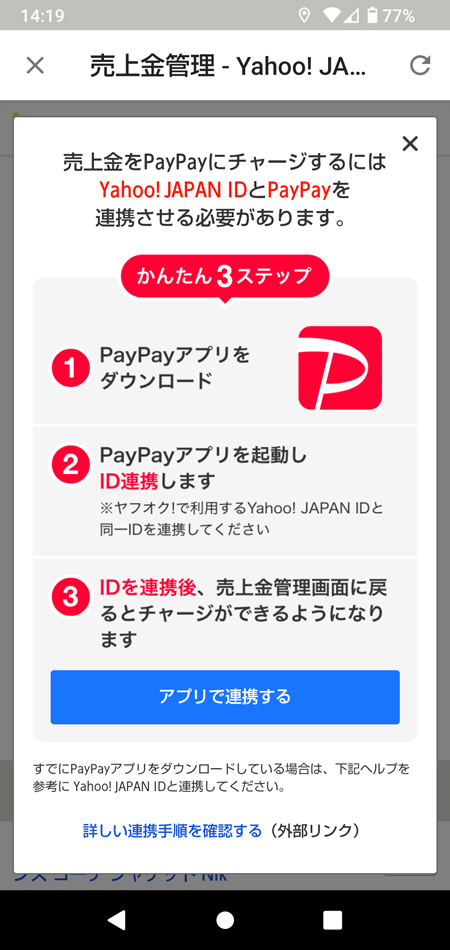
PayPayアカウントとの連携方法が表示されます。
連携はPayPayアプリから行います。
PayPayアプリのメイン画面右下の「アカウント」→「外部サービス連携」→「Yahoo! JAPAN ID 連携する」で連携可能です。連携方法を画像付きで紹介している記事もあります↓

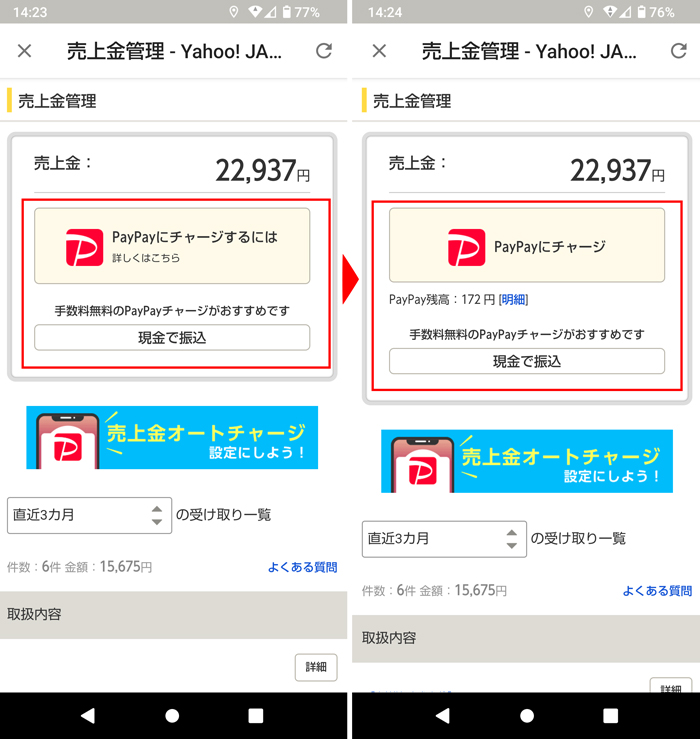
PayPayアカウントとの連携完了すると売上金額下の文字が「PayPayにチャージするには」→「PayPayにチャージ」に変わりました。
通常であれば連携後、チャージ金額の入力に進みます。
ヤフーIDへパスワードでログインしいる場合
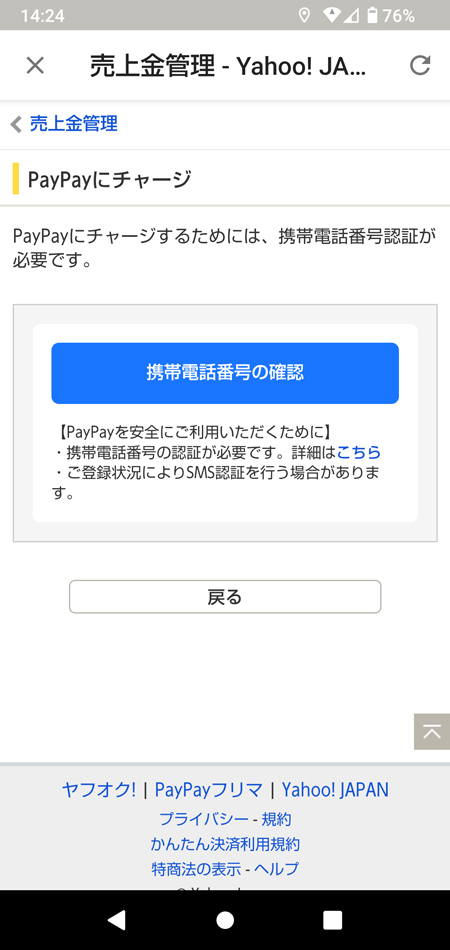
ヤフーIDの携帯電話番号認証が必要
パスワードログインに変更していたため、携帯番号認証に変更しないとPayPayにチャージできないようです。→ヤフーIDのログインをSMS認証からパスワードに変更する方法
ヤフーIDへパスワードでログインし、SMS認証に変更します。
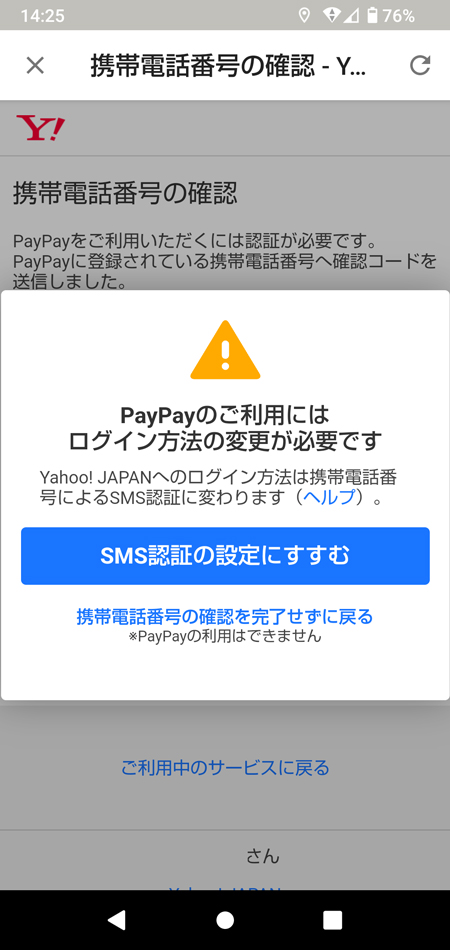
SMS認証の設定から簡単に変更できました。
ヤフオクのマイオク→売上金の画面に戻ります。
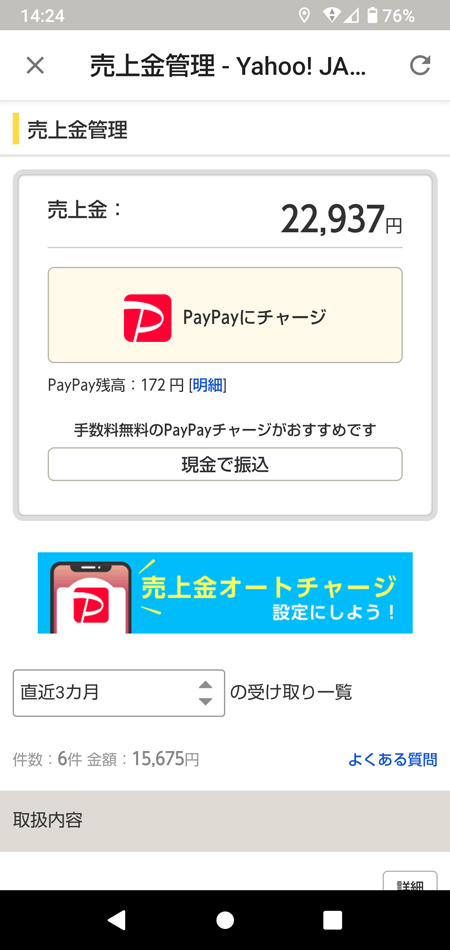
売上金額「PayPayにチャージ」をタップします。
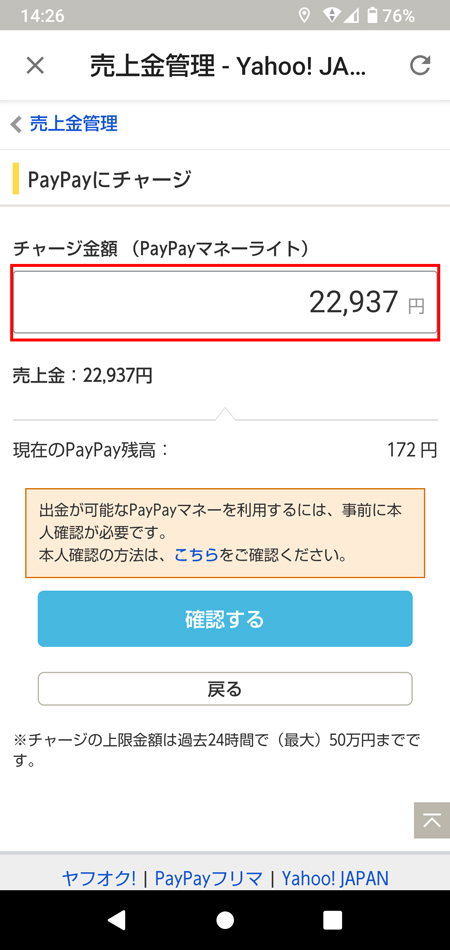
ヤフオクの売上金 22,937円
全額PayPayにチャージするならそのまま「確認する」ボタンをタップします。しかし今回は超PayPay祭りでのショッピングに使う分として
10,000円だけpaypayにチャージ
10,000円と金額を変更し「確認する」をタップ。
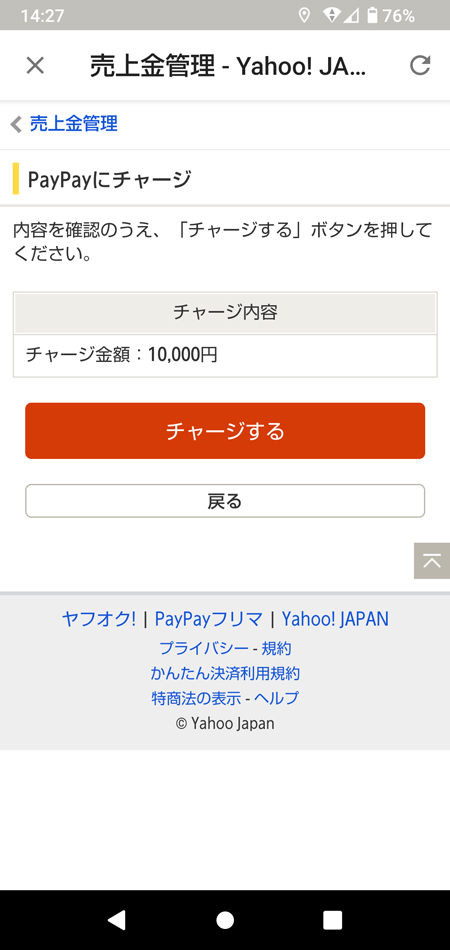
チャージ内容
- チャージ金額:10,000円
チャージ金額が間違っていないか確認し、問題なければ「チャージする」をタップします。
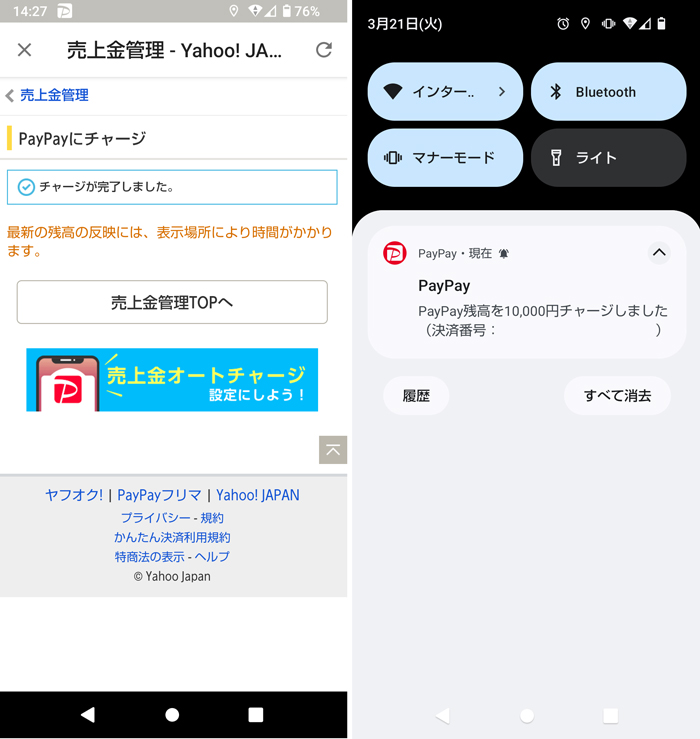
チャージ完了の表示とPayPayアプリに通知がきました。
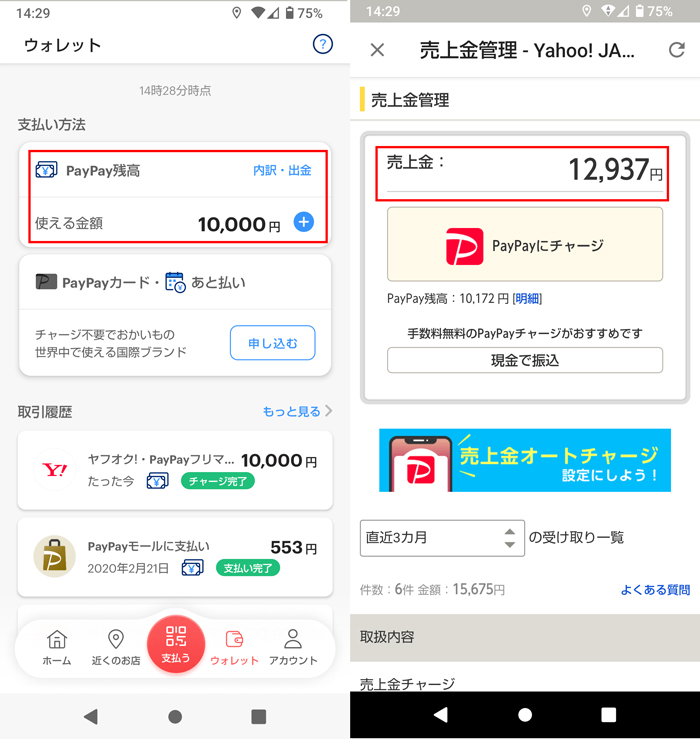
- PayPayのウォレット…10,000円
- ヤフオクの売上金…12,937円
無事PayPayにチャージ完了です。PayPayのウォレットへの反映も一瞬でした。すぐにPayPayで支払い可能です。
ヤフオクの売上金をPayPayにチャージする方法まとめ
思っていたより簡単で、すぐにチャージが完了しました。
- チャージの条件…ヤフーIDとPayPayアカウントの紐付け
- ヤフーIDのログイン方法…SMS承認
- 全額チャージしないとダメ?…好きな金額だけチャージ可能
- チャージ金の反映時間は?…即反映。そして支払いにもすぐ使えました。
- 手数料…無料(銀行振込は1回税込100円)
普段PayPayを利用していない「ものなが」ですが超PayPay祭りなどのイベントのときにはおすすめです。



